|
Possiamo cominciare
1. - Tavolozza
dei colori - imposta il colore di primo piano con
#f5ede5 e come sfondo il colore#808080
2. Prepara un
gradiente radiale 145/12 - Inverti non selezionato
3. Apri un'
immagine trasparente di 900 x 600 pixels
- Attiva lo
strumento Riempimento
 e riempi l'immagine con il gradiente
e riempi l'immagine con il gradiente
4.
Effetti>Effetti di distorsione>Distorsione

5. Livelli>Duplica
- Immagine -
Rifletti
Tavolozza dei
livelli - diminuisci l'opacità di questo livello a 50%
6.
Livelli>Unisci>Unisci giù
7.
Effetti>Effetti trama>Pietra dura
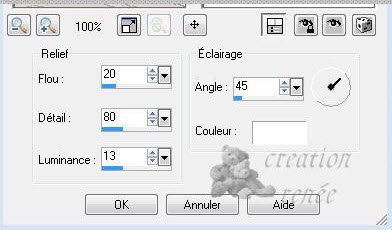
8. Apri il
tube "femme masque"
-
Modifica>Copia - torna al tuo lavoro ed incolla come
nuovo livello - utilizza le frecce della tastiera per
spostarlo contro il bordo inferiore
9. Apri il
tube "boulet"
-
Modifica>Copia - torna al tuo lavoro ed incolla come
nuovo livello - posiziona contro il braccio - vedi
immagine finale
-
Livelli>Nuovo livello raster
10. Attiva lo
strumento Selezione - Selezione Personalizzata


- Attiva lo
strumento Riempimento (f) e riempi la selezione con il
gradiente
11.
SELEZIONI>DESELEZIONA TUTTO
12.
Effetti>Effetti di distorsione>Onda

13.
Immagine>Rifletti
14.
Livelli>Nuovo livello raster
15. Attiva lo
strumento Selezione - Selezione personalizzata

- Attiva lo
strumento Riempimento (f) e riempi la selezione con il
colore di sfondo
16.
Selezione>Modifica>Contrai 10 pixels
17. Attiva lo
strumento Riempimento e riempi la selezione con il
colore di primo piano
18.
Effetti>Effetti di trama>Veneziana - colore di sfondo

19.
SELEZIONI>DESELEZIONA TUTTO
20. Effetti>Plugin>Toadies>What
are you - 20/20
21.
Livelli>Duplica
22. Effetti>Toadies>Blur'em
- a 17/25
23.
Livelli>Disponi>Sposta giù
- Tavolozza
dei livelli - Posizionati in alto
24.
Livelli>Unisci>Unisci giù
- Tavolozza
dei livelli - posizionati sul livello Copia di raster 5
- Cambia la
modalità di miscelatura di questo livello in Differenza
- Posiziona
questo livello sopra al livello Raster 1
- Così si
presenta la tavolozza dei livelli
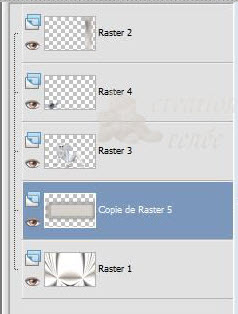
- Resta
posizionato sul livello Copia di Raster 5
25. Apri il
tube "AAABIBICHE3FENETRES"
-
Modifica>Copia - torna al tuo lavoro ed incolla come
nuovo livello
Non spostarlo
Tavolozza dei
livelli - cambia la modalità di miscelatura di questo
livello in Luce netta - opacità a 73
26.
Livelli>Unisci>Unisci visibile
27.
Immagine>Ridimensiona a 85% - tutti i livelli non
selezionato
28.
Livelli>Nuovo livello raster
- Attiva lo
strumento Riempimento (f) e riempi il livello con il
colore di sfondo
29. Effetti>Plugin><
I.C.NET Software >Filter Unlimited 2.0>Toadies>Sucking
Toad Bevel I
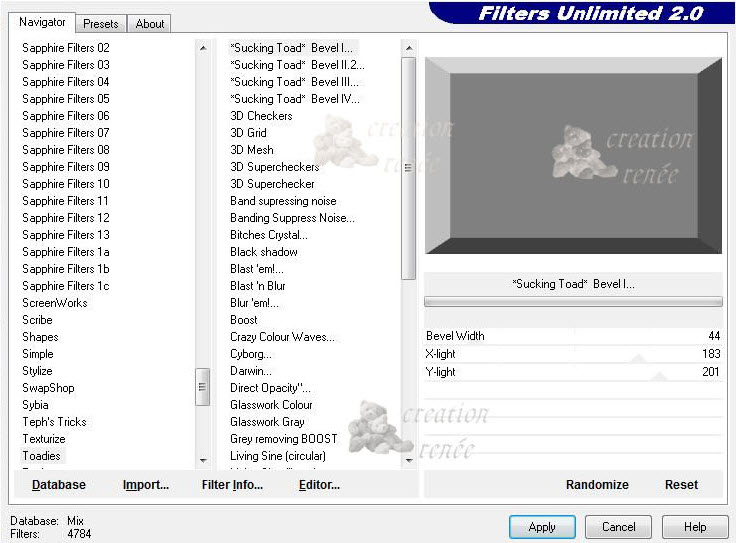
- Ripetere
questo effetto Toadies
30.
Livelli>Disponi>Sposta giù
-
Livelli>Unisci>Unisci visibile
31. Effetti>Plugin>Andromeda
Perspective - preset: it open close
32. Tavolozza
dei colori - Prepara un gradiente lineare di 0/0 -
inverti selezionato
33.
Livelli>Nuovo livello raster
-
Livelli>Disponi>Sposta giù
- Attiva lo
strumento Riempimento e riempi il livello con il
gradiente
34.
Livelli>Duplica
Sull'originale:
35. Effetti>Plugin><
I.C.NET Software >Filter Unlimited 2.0>Pattern
Generators/Audio wave a 240
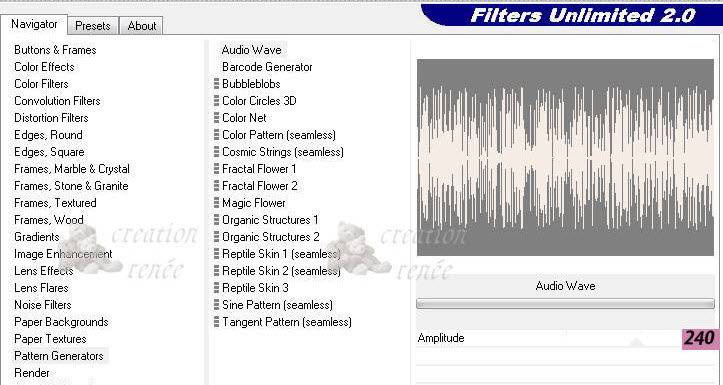
- Sulla copia,
ripetere lo stesso effetto ma a 188
36. Effetti>Plugin>Nick
color Effex Pro.3/Détail Stylizer/Pop art >>>numero
4
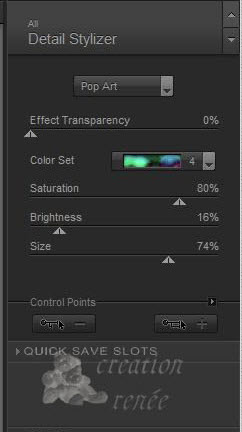
Tavolozza dei
livelli - cambia la modalità di miscelatura di questo
livello in Differenza
- Tavolozza
dei livelli - posizionati in alto
37.
Livello>Nuovo livello raster
- Apri il pennello "wand6"
- File>Esporta - Pennello personalizzato -
Rinomina
- Applica in
basso del lavoro, una volta a destra ed una volta a
sinistra - Attenzione: rotazione a 90° - con il colore
più chiaro della tavolozza dei colori:

-
Livelli>Disponi>Sposta giù - sotto al livello Uniti
38. Apri il
tube "11septembre"
-
Modifica>Copia - torna al tuo lavoro ed incolla come
nuovo livello
- Posiziona
nell'angolo inferiore destro - vedi immagine finale
-
Livelli>Disponi>Sposta giù
39. Apri il
tube "woman460-ByHebe"
-
Immagine>Ridimensiona a 55%
-
Modifica>Copia - torna al tuo lavoro ed incolla come
nuovo livello
40.
Livelli>Unisci>Unisci visibile
41.
Immagine>Aggiungi bordatura - 5 pixels - colore di primo
piano
42.
Immagine>Aggiungi bordatura - 50 pixels - colore di
sfondo
- Attiva la
Bacchetta Magica e seleziona la bordatura di 50 pixels
43. Apri "masker
underground"
-
Modifica>Copia - torna al tuo lavoro ed incolla nella
selezione
44.
SELEZIONI>DESELEZIONA TUTTO
45.
Immagine>Aggiungi bordatura - 25 pixels - colore di
primo piano
- Scrivi un
testo a scelta oppure incolla il mio
11 Settembre 2008
Il
tutorial è terminato
Spero abbiate gradito eseguirlo
Grazie
Renée
pubblicato 11 Settembre 2008
*
Ogni somiglianza con una lezione esistente è una pura
coincidenza
*
Non dimenticate di ringraziare i tubeurs e le
traduttrici che lavorano con e per noi.
Grazie
|